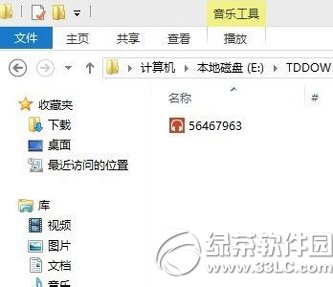萬盛學電腦網 >> 圖文處理 >> Photoshop教程 >> ps入門教程 >> 13條PS高階技巧
13條PS高階技巧
1.更清晰的圓

當畫一些較小的形狀時,銳度非常重要,怎樣讓圖像沒有鋸齒感呢?有時候圓角和圓形的繪制過程中,經常會出現這種問題。Isaac Grant的這條建議能幫助你解決這個問題,非常簡單但有效的辦法!
2.復制顏色的HEX值

拷貝顏色的十六進制代碼,最近才知道的功能,CS4就有了,選擇吸管工具然後按右鍵>拷貝顏色的十六進制代碼。非常省時的技巧。
3.色彩調和
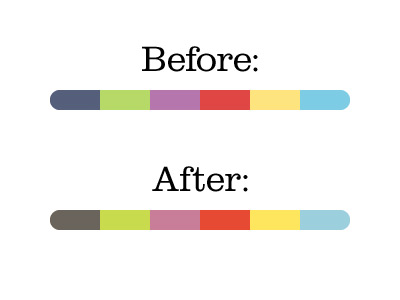
Erica Schoonmaker在Dribbble向我們展示了這個調色技巧,同時還有3分鐘視頻演示
Erica Schoonmaker的私密調色技巧:
先選出一堆想要調節的顏色,建立一個圖層,
然後在這個圖層之上選擇整體想要的色調,混合模式設置為疊加(柔光也可以,混合模式自己看著辦,想要更深還是更淺自己調節),然後再調節不透明度。
上圖疊加的顏色是#FF9C00 ,不透明度25%。
4.利用漸變映射豐富色彩

這條建議來自Jimena Catalina 如圖,能讓照片和插畫更豐富多彩。(圖中不透明度20%)
5.准確的邊緣半徑

當在圓角框內置入小圓角框時,需要調整邊緣半徑來設置距離。這裡有一個快捷方法,見上圖。
6.PS中文本區域的塑形

請看此視頻,利用PS路徑控制文本框。
7.漸變映射的威力
什麼是漸變映射?
看下圖,假設不是轉換成黑白色調,而是轉換成紅黃色調,深色部分用紅色表示,淺色部分用換色,中間部分不是灰色,而是橙色,簡而言之,這就是漸變映射。

將不同亮度映射到不同的顏色上去。使用漸變映射工具可以應用漸變重新調整圖像,應用於原始圖像的灰度細節,加入所選的顏色。
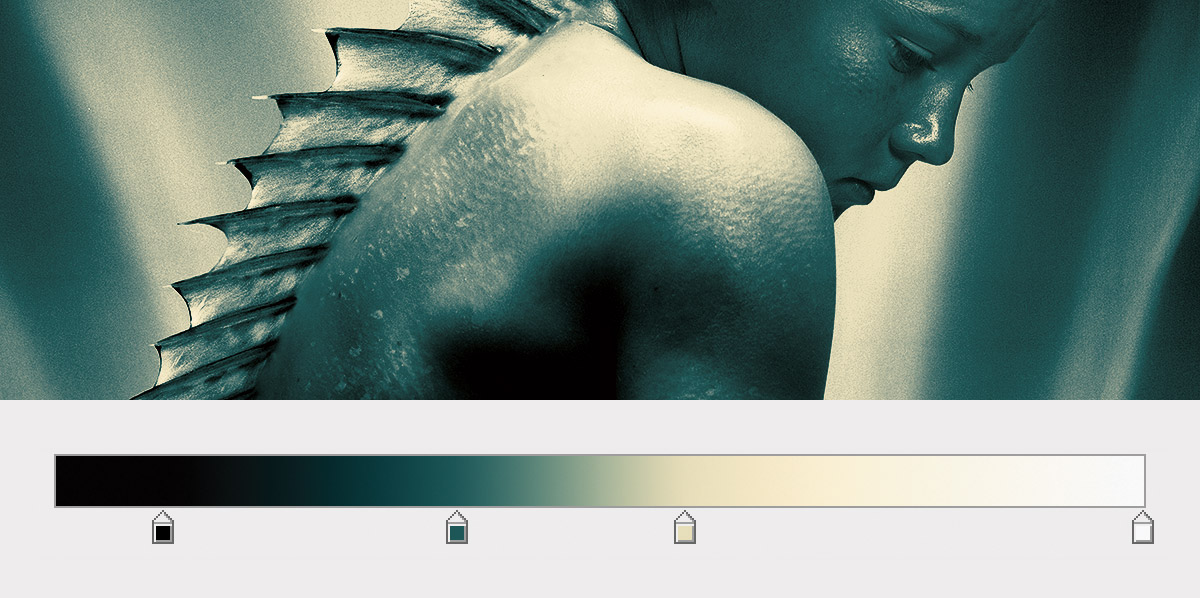
上圖中這些箭頭的顏色和位置決定了對比和亮度
漸變映射從PS 4便開始存在了(是96年的 4.0版本,而不是CS4),不是新功能,但是很多人不知掉,我個人認為漸變映射是PS中最強大的色彩功能。
添加漸變映射
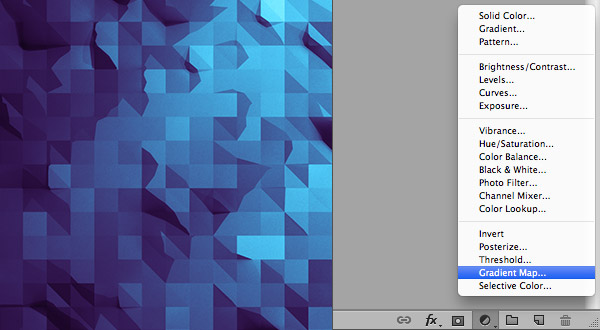
圖像>調整>漸變映射 或者圖層>新建調整圖層>漸變映射
一般來說,漸變映射讓圖像更亮、更高對比、飽和度更低,但是無法超出8位0——255的色彩范圍,漸變映射可以通過新建調整圖層來實現,提高了容錯率
用途
當使用調整圖層時,漸變映射用起來非常順手,能夠打造出復雜的漸變效果,只需一個漸變映射調整圖層。
而且其他元素也可以通過”復制調整圖層”的方式來實現同樣效果
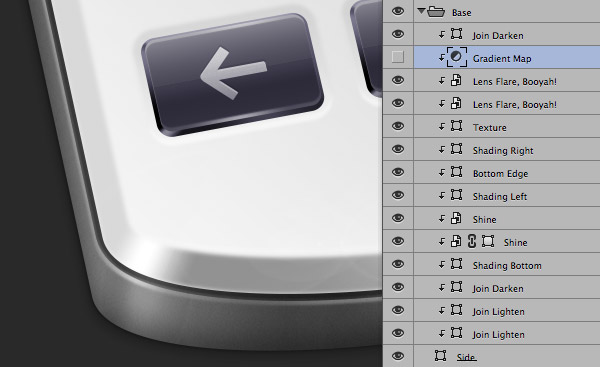
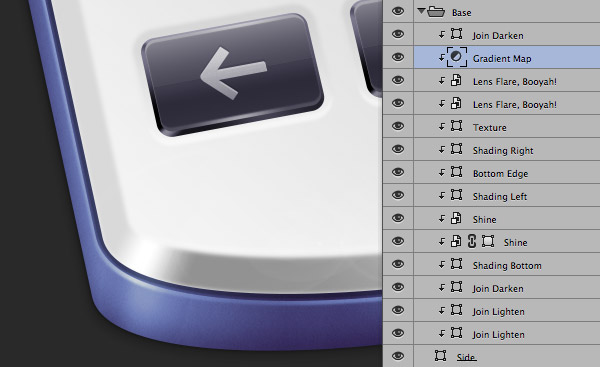
總而言之,Bjango
領我們大致浏覽了漸變映射,如何更可控、更精確的漸變映射,Bjango的這篇文章令我大開眼界。
8.快速開打圖層組至圖層/快速關閉圖層組

非常好的技巧,Alt/Option點擊箭頭便可以層層打開圖層組至圖層(並且展現具體圖層樣式),再點擊一次就關閉圖層組,能夠幫助你整理圖層&圖層組。
9.照片雙重曝光

10.像素對齊

PS中的對齊像素很有用,但是設計一些復雜的形狀時,重新調節大小後,對齊像素效果不佳,可能會出現鋸齒感。只需幾個快捷鍵就能解決這個問題,請看這裡(YouTuBe需要翻牆,推薦一個代理)
11.CC中的隔離模式

右鍵點擊畫布便能查看在隔離模式下所選的圖層。
CC中的一項新功能便是隔離模式,化繁為簡,讓你在復雜的圖層環境下工作更順手。隔離模式會整理圖層面板,只顯示使用的圖層,其他使用的圖層暫時隱藏。
若想進入隔離模式,激活移動工具(按V),選擇想要操作的圖層(一個或者幾個),按住Shift或者Cmd在圖層面板中點擊他們,或者Command+拖移(Ctrl+拖移,Win)來在畫布上所選圖層周圍建立選區。然後右鍵,在下拉菜單中選擇隔離模式。

另外一種進入隔離模式的方式是使用圖層面板的濾鏡下拉菜單,選擇僅僅顯示所選圖層

右鍵點擊圖層面板來從隔離模式中釋放圖層。
12.最全的PS圖層技巧和快捷鍵

PS圖層技巧和快捷鍵 這篇文章是我看到的最全的PS圖層快捷鍵列表,相當有用。
13.PS禮儀手冊

注:更多精彩教程請關注三聯photoshop教程欄目,三聯PS群:311270890歡迎你的加入
- 上一頁:8個不簡單的PS小技巧
- 下一頁:photoshop教程:菜單欄中的選擇命令